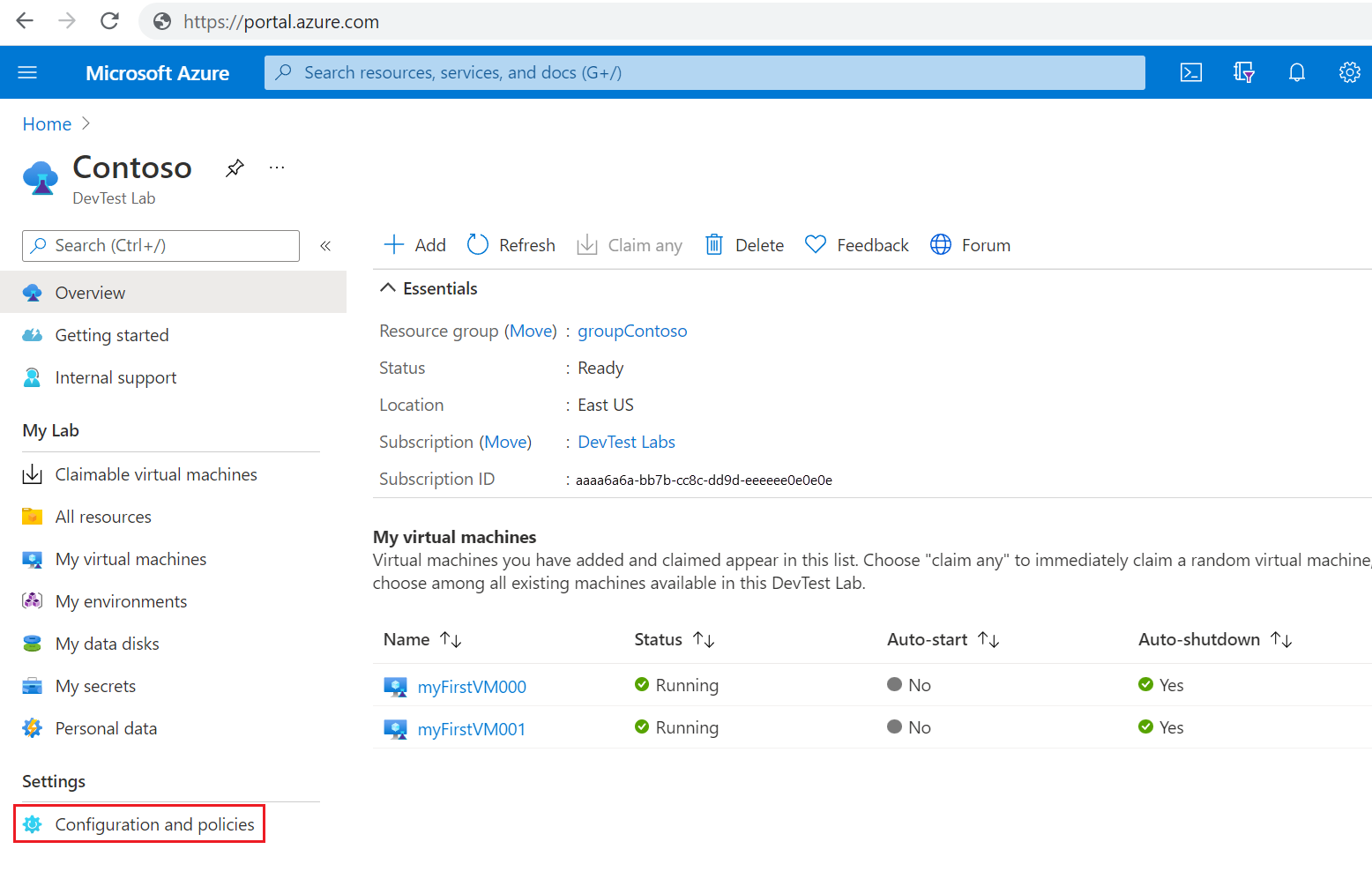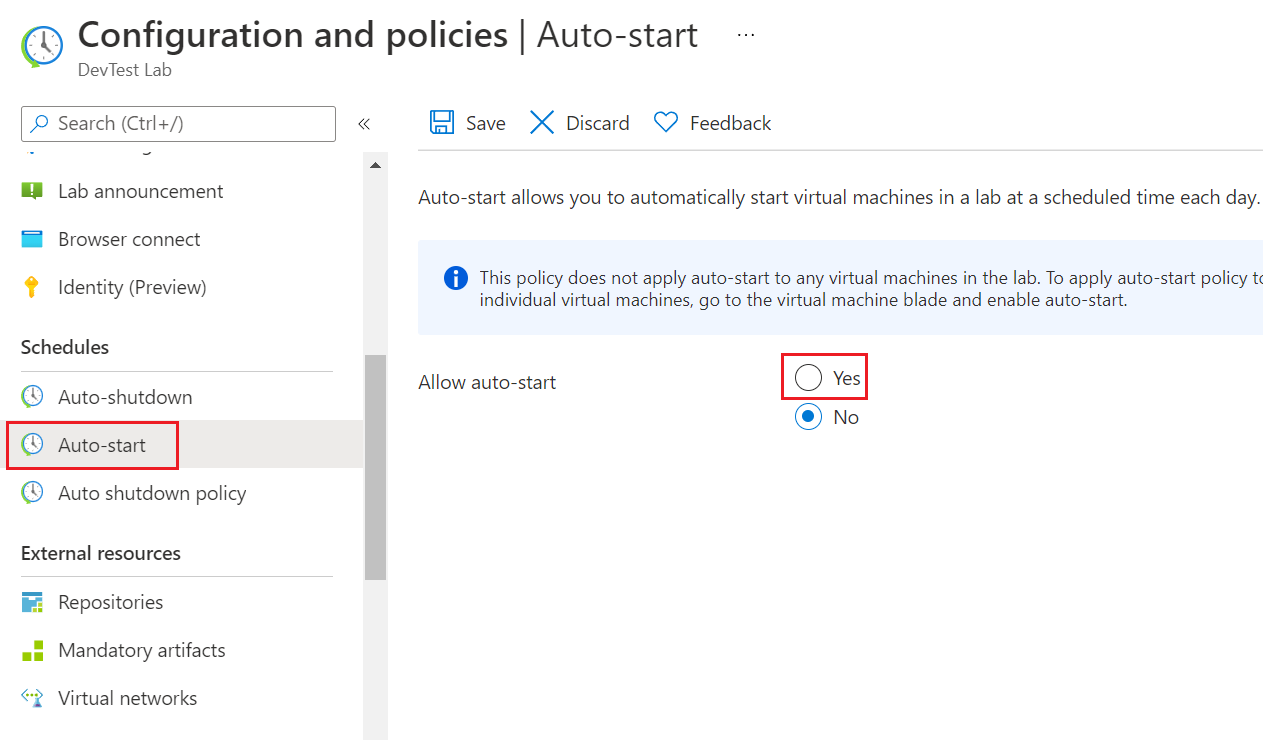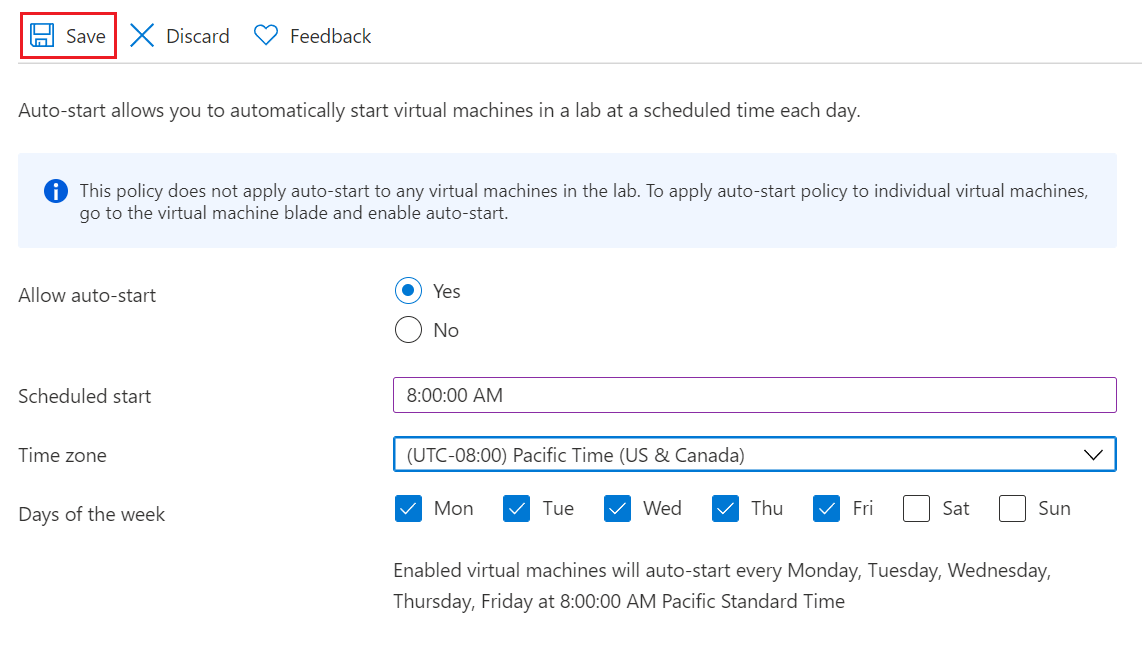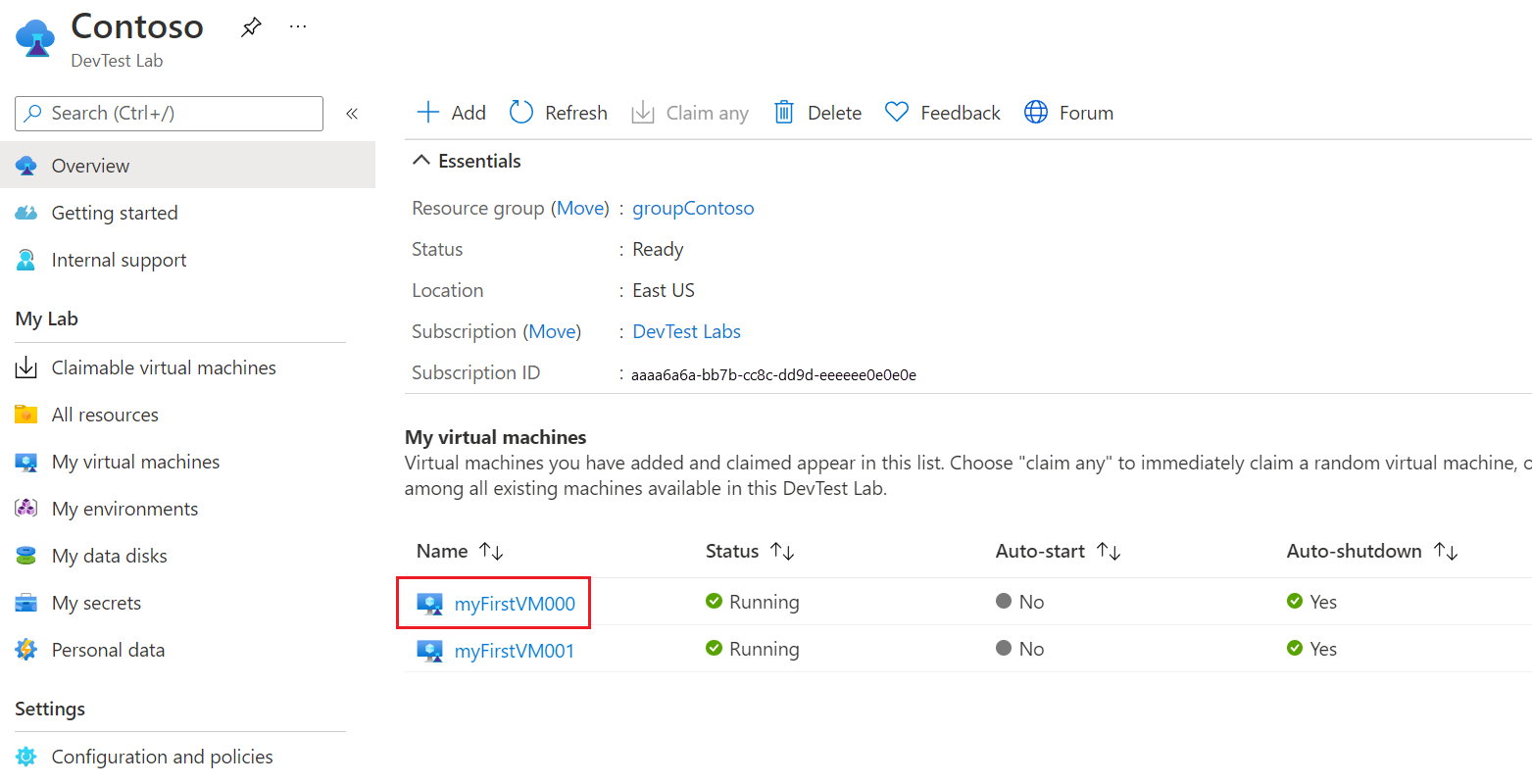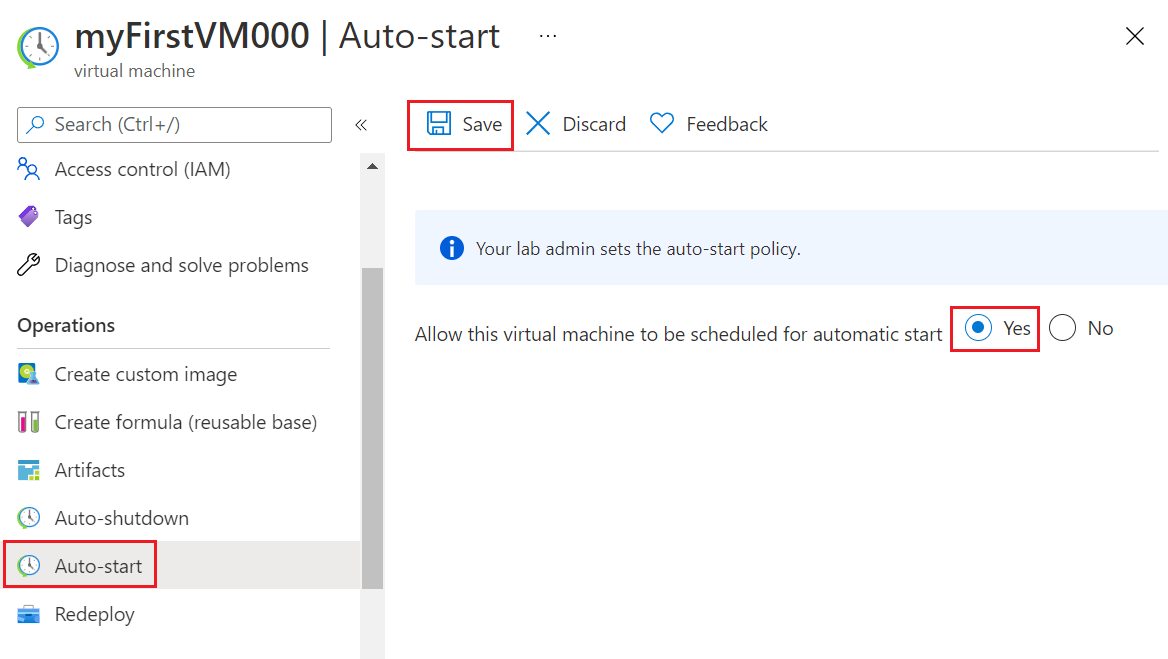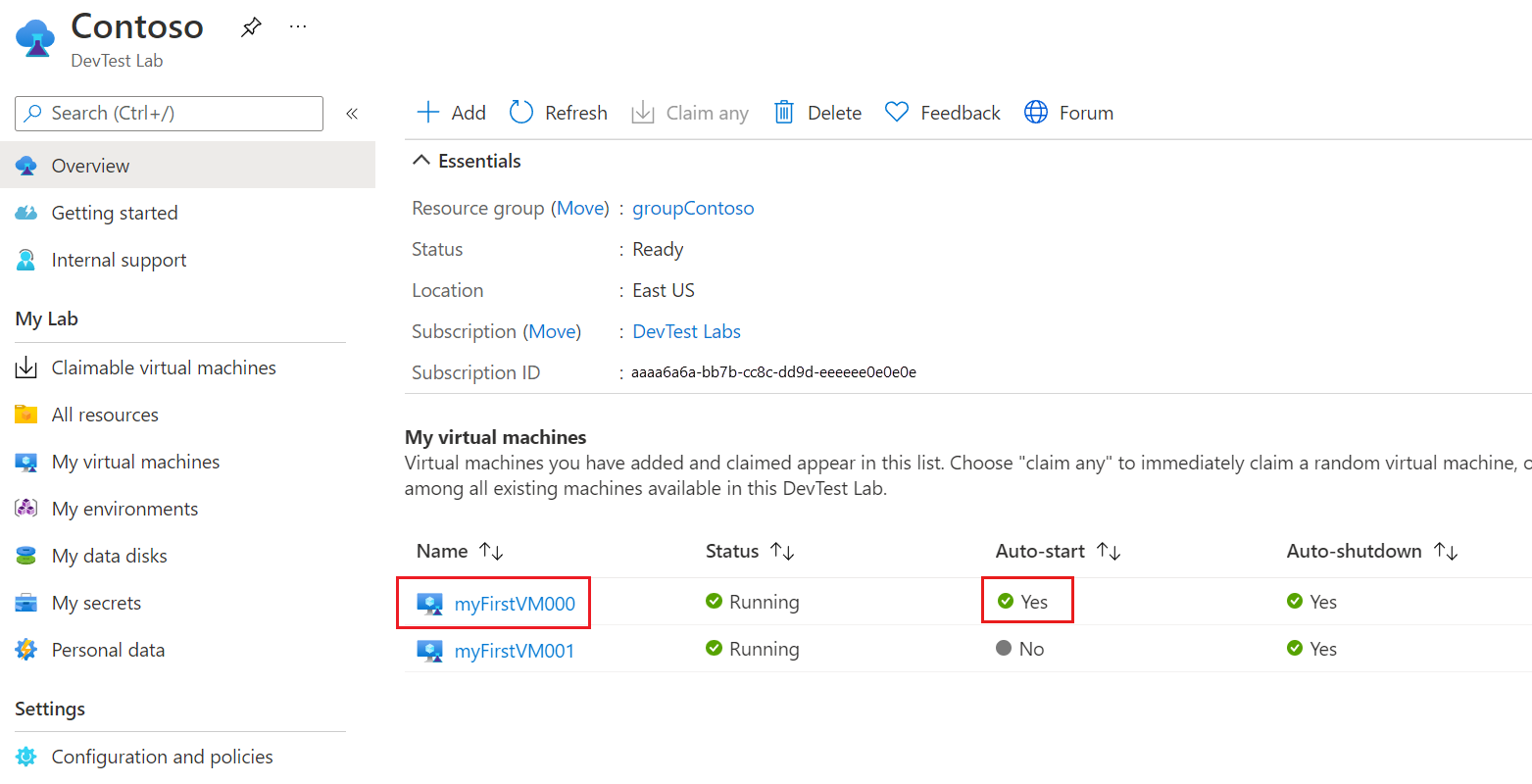In diesem Artikel erfahren Sie, wie Sie eine Richtlinie für den automatischen Start für Azure DevTest Labs-VMs konfigurieren und anwenden. Beim automatischen Start werden Lab-VMs zu bestimmten Zeiten und an festgelegten Tagen automatisch gestartet.
Um den automatischen Start zu implementieren, konfigurieren Sie zunächst eine Richtlinie für den automatischen Start für das Lab. Anschließend können Sie die Richtlinie für einzelne Lab-VMs aktivieren. Durch das separate Aktivieren des automatischen Starts für einzelne VMs werden unnötige Start vermieden, die Zusatzkosten verursachen könnten.
Sie können auch Richtlinien zum automatischen Herunterfahren von Lab-VMs konfigurieren. Weitere Informationen finden Sie unter Verwalten von Richtlinien zum automatischen Herunterfahren für ein Lab in Azure DevTest Labs.